Jakikolwiek sprzęt biurowy - czy to drukarka, skaner czy ploter - musi zostać naprawiony wcześniej czy później. Niezależnie od marki lub typu sprzętu, naprawy nie rozpoczynają się od resetowania ustawień lub wymiany pieluchy, lecz diagnozowania i określania przyczyny awarii. Następnie wykonuje się konserwację zapobiegawczą: czyszczenie i smarowanie mechanicznej części urządzenia. Dowiedz się, jak rozwiązać problemy z drukarką HP LaserJet 2050.

Urządzenie pomaga w pracy i zwiększa produktywność.
Treść
- 1 Jak rozmontować drukarkę HP Deskjet 2050
- 2 Jak rozwiązywać problemy z drukarką HP LaserJet 2050: typowe uszkodzenia i sposoby radzenia sobie z nimi
- 3 Zresetuj ustawienia HP Deskjet 2050
- 3.1 Resetowanie drukarki składa się z 5 kroków:
- 4 Jak wyczyścić głowicę drukarki HP Deskjet 2050
- 5 Jak wyczyścić kasetę drukującą drukarki HP Deskjet 2050
Jak rozmontować drukarkę HP Deskjet 2050
Aby wyeliminować niektóre problemy, musisz usunąć osłonę urządzenia. Demontaż drukarki HP Deskjet 2050, podobnie jak innych drukarek HP, nie jest trudny. Do tego potrzebujemy śrubokręta Torx w kształcie sześcioramiennej gwiazdy. Przede wszystkim musimy otworzyć pokrywę skanera i odkręcić dwie śruby po prawej stronie - jedną blisko mocowania pokrywy i drugą pod nią. Następnie musimy usunąć panel za pomocą kluczy i czujników.Usuwany jest po prostu rękami, można podważyć krawędź czymś, ale należy zachować ostrożność - nie należy go łamać. Pod panelem znajdują się jeszcze dwie śruby, które usuwają, możemy otworzyć drukarkę HP Deskjet 2050.
Jak rozwiązywać problemy z drukarką HP LaserJet 2050: typowe uszkodzenia i sposoby radzenia sobie z nimi
Jeśli drukarka drukuje "crap": losowe litery, symbole itp .:
- Wyłącz urządzenie, zresetuj kolejkę drukowania. Jeśli to nie pomoże, uruchom ponownie system.
Ciemne pasy są widoczne wzdłuż krawędzi dokumentu:
- Najprawdopodobniej konieczność wymiany wkładu.
Jeśli drukowane są jasne lub ciemne obszary:
- Warto sprawdzić stan termofilmu.
Gdy obraz jest pokryty jasnymi pionowymi paskami:
- Pomocne będzie wyczyszczenie optyki zespołu lasera. Jeśli to nie pomoże, zaktualizuj wkład.
Jeśli obraz jest obrócony na arkuszu:
- Spróbuj dostosować położenie prowadnic podajnika papieru.
Błąd zacięcia podczas włączania:
- Sprawdź zacięty papier w drukarce, inny problem może dotyczyć czujników ścieżki papieru.
Co drugi arkusz zacięć druku:
- Sprawdź czujnik wyjścia papieru.
Obraz jest źle stosowany, wymazany z arkusza palcem:
- Sprawdź grubość papieru i piec.
Dolna część obrazu jest rozmyta:
- Sprawdź stan smaru i filmu na urządzeniu HP Deskjet P2050.
Drukarka przechwytuje kilka arkuszy naraz:
- Spróbuj zmienić papier lub klocek hamulcowy ścieżki papieru.
Pomarszczone rogi podczas przechwytywania stron:
- Sprawdź nagrzewnicę i stan folii termicznej.
Zresetuj ustawienia HP Deskjet 2050
Główną wadą drukarki HP Deskjet 2050 są jej wkłady, a dokładniej ich wydajność. Faktem jest, że zastosowany w nim HP 122 ma bardzo niską moc, a ponowne ładowanie nie jest przyjemne. Podczas ponownego napełniania tych wkładów drukarka może wymagać zresetowania ustawień w celu wznowienia działania.
Resetowanie drukarki składa się z 5 kroków:
- Odłącz kabel USB od drukarki. Kabel zasilający musi być podłączony.
- W tym samym czasie przytrzymaj "Anuluj" i "Kopiuj w kolorze".
- Trzymając wciśnięte klawisze, wyłącz zasilanie i włącz je ponownie.
- HP Deskjet 2050 spróbuje włączyć, ale nie chce. Teraz możesz zwolnić oba przyciski.
- Następnie uruchom drukarkę w zwykły sposób. Musi być całkowicie zero.
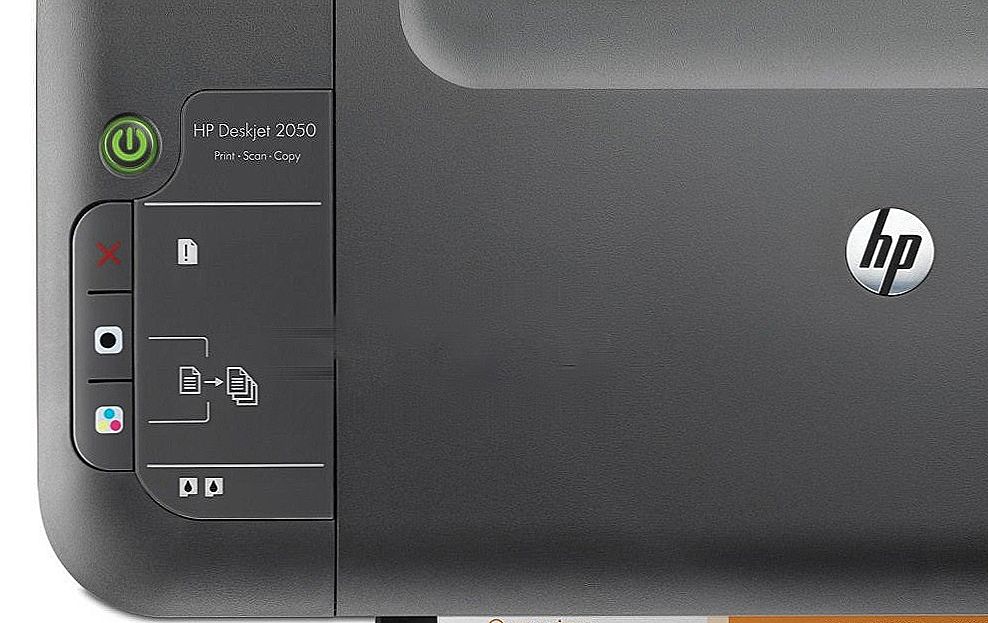
Jednocześnie przytrzymaj dwa klawisze urządzenia i jednocześnie wyłącz zasilanie
Jak wyczyścić głowicę drukarki HP Deskjet 2050
Pierwszym krokiem jest użycie oprogramowania do czyszczenia głowicy drukującej. Narzędzia do czyszczenia są zazwyczaj wbudowywane w sterownik i uruchamiane w panelu sterowania Windows lub za pomocą oprogramowania drukarki. Jeśli to nie pomoże - lepiej skontaktować się z SC.
Jak wyczyścić kasetę drukującą drukarki HP Deskjet 2050
Przede wszystkim warto zdecydować, czy jesteś w stanie samodzielnie posprzątać, czy lepiej skontaktować się z centrum serwisowym, ponieważ nieświadomie możesz tylko pogorszyć sytuację, wtedy koszt naprawy może wzrosnąć kilka razy.

Upewnij się, że możesz sam czyścić drukarkę.
Jeśli nadal chcesz rozwiązać problem bez pomocy specjalisty - pamiętaj, że toner jest szkodliwy dla zdrowia. Naukowcy odkryli, że dostając się do dróg oddechowych, proszek może być przyczyną jedenastu chorób. Dlatego podczas serwisowania drukarki warto zamknąć okna tak, aby toner nie wysadził się z przeciągu, a do ochrony dróg oddechowych należy również użyć maski.
Wkład można czyścić na trzy sposoby:
- Moczenie chemiczne, do którego potrzebujesz płynu do mycia okien. Musi być wlany do pojemnika na poziomie 1 cm.Moczenie następuje w ciągu 24 godzin.
- Mycie specjalnym klipsem jest najbardziej efektywnym sposobem, ale jego wadą jest wysoki koszt, ponieważ wymaga zakupu dodatkowego sprzętu.
- Gorące parowanie stosuje się w ograniczonym czasie, gdy wymagane jest szybkie czyszczenie. Powierzchnia robocza jest traktowana parą przez pięć sekund.
Ogólnie rzecz biorąc, drobne naprawy można wykonać samodzielnie - oszczędza to pieniądze, czas i nabywanie przydatnych umiejętności. Ale w przypadku poważnych awarii lepiej zwrócić się do specjalistów, ponieważ, jak wiadomo, skąpiec płaci dwa razy.












